Auswählen einer Concert-Vorlage
MainStage verfügt über Vorlagen für verschiedene Instrumente, einschließlich Keyboards, Guitar-Rigs, Schlagzeug, Gesang und mehr. Sie können im Dialogfenster "Vorlage auswählen" eine Concert-Vorlage auswählen. Das Dialogfenster wird beim ersten Öffnen von MainStage angezeigt sowie beim Erzeugen eines neuen Concerts oder Schließen eines Concerts.
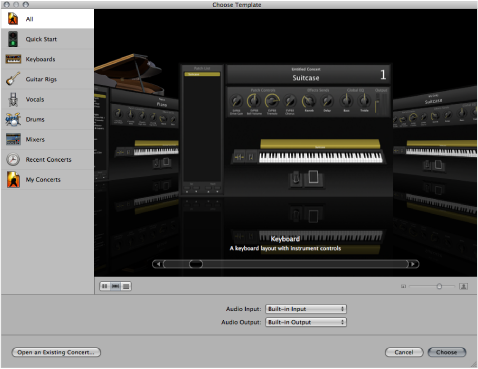
Wählen Sie "Ablage" > "Neu" (oder drücken Sie "Befehl-N").
Wählen Sie im Dialogfenster "Vorlage auswählen" die Geräte aus, die Sie für Audioein- und ausgang verwenden möchten, aus dem Einblendmenüs "Audio-Input" und "Audio-Output" aus.
Klicken Sie auf die Instrumentenkategorie links, zu der Vorlagen angezeigt werden sollen. Sie können auch auf "Quick Start" klicken und eine einfache Keyboard- oder Gitarrenvorlage auswählen, die sofort wiedergegeben werden soll.
Unter jeder Vorlage sehen Sie eine kurze Beschreibung ihrer Eigenschaften und Einsatzmöglichkeiten.
Schauen Sie die verfügbaren Vorlagen durch und suchen Sie sich eine heraus, mit der Sie arbeiten möchten.
Klicken Sie auf "Auswahl" oder doppelklicken Sie auf die Vorlage.
Die Auswahl einer der Quick Start Vorlagen öffnet ein neues Concert im Perform-Modus, Sie können also sofort mit der Wiedergabe starten. Bei Auswahl jeder anderen Vorlage wird ein neues Concert im Bearbeitungsmodus geöffnet. In der Mitte des MainStage-Fensters wird der Arbeitsbereich mit den Screen-Controllern im Concert angezeigt. Links neben dem Arbeitsbereich befindet sich die Patch-Liste mit den Patches und Sets im Concert. Die Channel-Strips für das ausgewählte Patch werden im Channel-Strip-Bereich rechts neben dem Arbeitsbereich angezeigt. Ein neues Concert kann ein einzelnes Patch oder auch mehrere Patches enthalten. Unterhalb des Arbeitsbereichs wird die Patch-Bibliothek angezeigt, in der Sie verschiedene Patch-Settings ausprobieren und festlegen können.
Im Dialogfenster "Vorlage auswählen" können Sie die Vorlagen in einer Raster-, einer Listen- oder in einer Cover Flow-Ansicht ansehen. Sie können die Ansicht mithilfe der Tasten links unten im Dialogfenster wechseln.
Um die Vorlagen in der Rasteransicht zu sehen, klicken Sie auf die Taste für die Rasteransicht.
Um die Vorlagen mit Cover Flow zu sehen, klicken Sie auf die Cover Flow-Taste.
Um die Vorlagen in der Listenansicht zu sehen, klicken Sie auf die Taste für die Listenansicht.
Weitere Informationen zum Öffnen, Bearbeiten und Sichern von Concerts finden Sie unter Arbeiten mit Concerts.